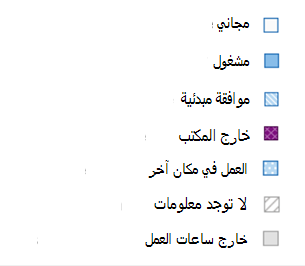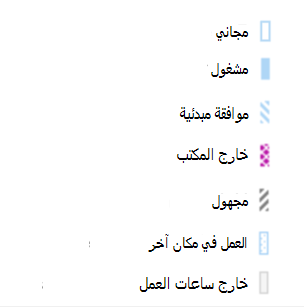بشكل افتراضي، عند إضافة عنصر إلى التقويم أو قبول دعوة من شخص آخر باستخدام Outlook الكلاسيكي ، يتم وضع علامة على العنصر على أنه مشغول في التقويم الخاص بك:
-
يؤثر ذلك على وقت التوفر/التوفر الذي يراه الآخرون في التقويم عند محاولة جدولة اجتماع معك.
-
كما أنه يؤثر على مؤشر الحالة في Teams، حيث يظهر لك أنك مشغول عندما يكون لديك اجتماعات أو مواعيد مجدولة.
عند إلقاء نظرة على التقويم، يتم ترميز الحافة اليسرى لكل عنصر للإشارة إلى حالته: تشير الحافة البيضاء إلى حر، ويشير اللون الداكن إلى مشغول.
يمكنك ضبط أي عنصر تقويم لإظهاره على أنه مشغول ومجاني وخارج المكتب وما إلى ذلك:
-
في التقويم، انقر بزر الماوس الأيمن فوق العنصر الذي تريد تغييره.
-
في القائمة التي تظهر، أشر إلى إظهار باسم، ثم حدد الخيار الذي تريده.
هل تريد ضبط حالتك في Teams؟ راجع تعيين حالة التوفر الخاصة بك.
بشكل افتراضي، بالنسبة لجميع عملاء Outlook، يكون لدى منظم الاجتماع خيار تعيين حالة التوفر الأولية للمشاركين في الاجتماع. إذا تركت دون تغيير من قبل المنظم، تظهر أحداث التقويم على أنها مشغول. يمكن للحضور تخصيص حالة التوفر الخاصة بهم على تقويماتهم بعد قبول الدعوة الأولية.
يؤثر ذلك على وقت التوفر/التوفر الذي يراه الآخرون في التقويم عند محاولة جدولة اجتماع معك.
كما أنه يؤثر على مؤشر الحالة في Teams، حيث يظهر لك أنك مشغول عندما يكون لديك اجتماعات أو مواعيد مجدولة.
عندما تنظر إلى التقويم، يتم ترميز الحافة اليسرى لكل عنصر للإشارة إلى حالته. أثناء استخدام Outlook for Windows الجديد، الخيارات المعروضة في التقويم ومساعد الجدولة للتوفر هي:
ملاحظة: يتم ضبط ألوان أنماط التوفر مشغول و مبدئي وعمل في مكان آخر لمطابقة لون التقويم المحدد.
تغيير التوفر لعنصر تقويم في Outlook for Windows الجديد
سيتم تطبيق التغييرات على حالة توفر عناصر التقويم على التقويم فقط. لا توجد طريقة لتغيير التوفر لجميع المشاركين بعد إرسال الدعوة الأولية.
-
أثناء عرض التقويم في Outlook for Windows الجديد، انقر بزر الماوس الأيمن فوق العنصر الذي تريد تغييره.
-
في القائمة التي تظهر، انقر فوق إظهار باسم، ثم حدد الخيار الذي تريده.
ملاحظة: سيتم تلقي إعادة توجيه حدث تقويم إلى حضور جديد مع تعيين التوفر إلى اختيار المنظم في دعوة التقويم الأصلية.
هل تريد ضبط حالتك في Teams؟ راجع تعيين حالة التوفر الخاصة بك.